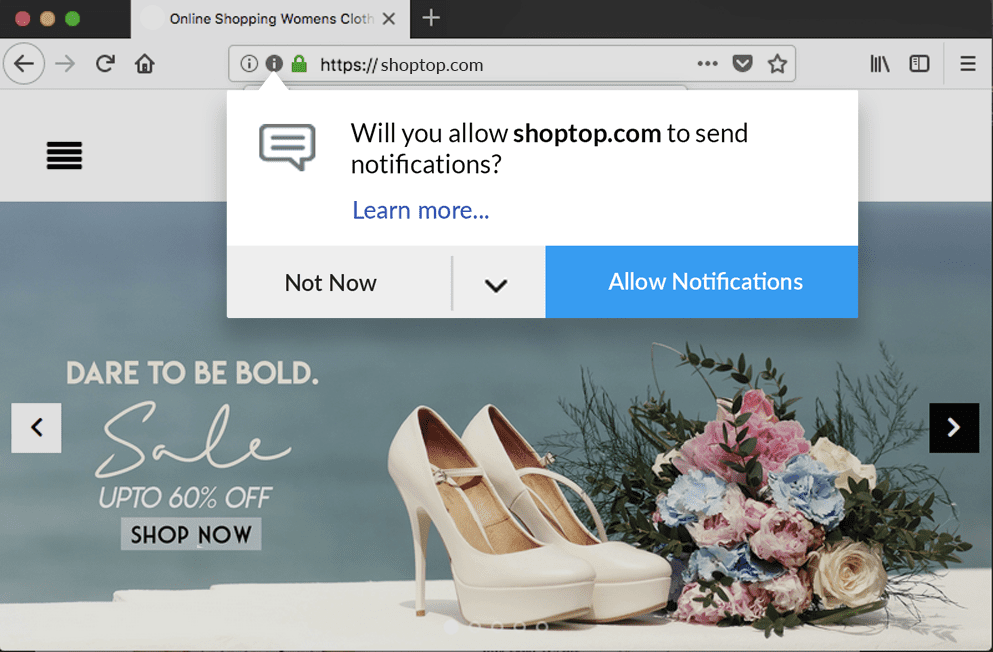Mitä tietää
- Android tai iOS: Valitse Valikko † toimielimet † ilmoituksia† Vaihtaa Tuote- ja ominaisuusvinkit päälle tai pois päältä kytkeäksesi ilmoitukset päälle tai pois.
- Mac: Valikko † Asetukset † Yksityisyys ja turvallisuus † ilmoituksia † toimielimet† Tarkista tai poista valinta Estä uudet pyynnöt salliaksesi ilmoitukset†
- PC: Valikko † Vaihtoehdot † Yksityisyys ja turvallisuus † ilmoituksia † toimielimet† Tarkista tai poista valinta Estä uudet pyynnöt salliaksesi ilmoitukset†
Tässä artikkelissa kerrotaan, miten voit hallita ilmoituksia Mozilla Firefoxissa, mukaan lukien ilmoitusten kytkeminen päälle ja pois Firefoxissa iOS:lle, Androidille, Windowsille ja macOS:lle.
Kuinka poistaa Firefox-ilmoitukset käytöstä Androidissa tai iOS:ssä
Seuraa näitä ohjeita poistaaksesi Firefox-ilmoitukset iOS- tai Android-laitteesta.
-
Käynnistä Firefox-selain ja valitse Valikko -kuvaketta oikeassa yläkulmassa.
-
Valitse toimielimet † ilmoituksia†
-
Vaihda Tuote- ja ominaisuusvinkit vaihtaa kohtaan Ulos asemaa. Tämä poistaa selaimen ilmoitukset käytöstä.
-
Kumoa muutokset noudattamalla samoja vaiheita ja varmistamalla, että kytkin on asennossa päällä asemaa.
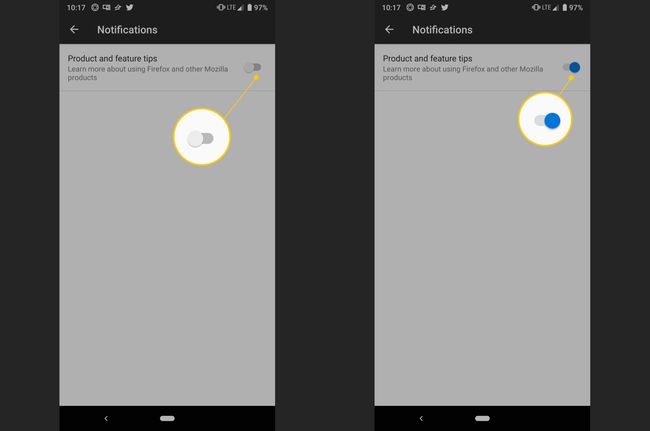
Pysäytä Firefox-ilmoitukset Windowsissa ja macOS:ssä
Noudata näitä ohjeita poistaaksesi Firefox-ilmoitukset käytöstä Windows- tai macOS-laitteella.
-
Käynnistä Firefox-selain ja valitse kolme pinottua riviä -kuvaketta oikeassa yläkulmassa.
-
Valitse Vaihtoehdot†
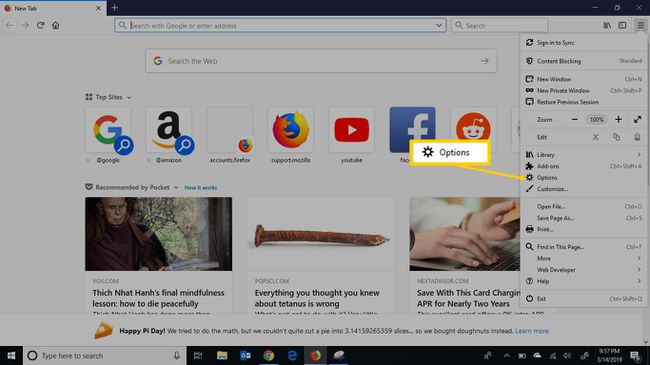
Valitse macOS-laitteille Asetukset sijasta Vaihtoehdot†
-
Valitse vasemmasta ruudusta Yksityisyys ja turvallisuus†
-
Vieritä alas kohtaan oikeuksia -osio. Seuraava ilmoituksiavalitse toimielimet†
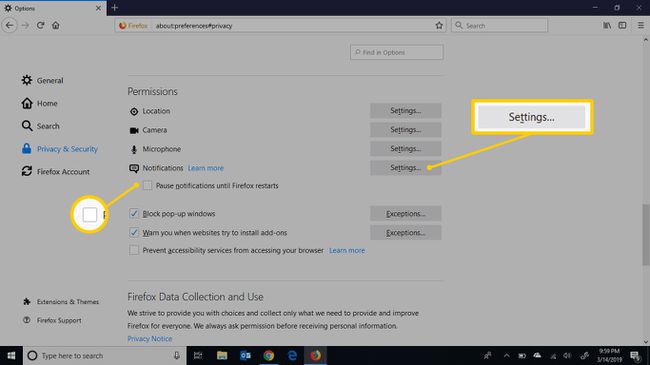
Valitse Firefox for Windowsissa Keskeytä ilmoitukset, kunnes Firefox käynnistyy uudelleen poistaaksesi ilmoitukset käytöstä vain siltä ajalta, kun selain on auki. Tämä ominaisuus ei ole käytettävissä Firefoxin macOS-versiossa.
-
Valitse Estä uudet pyynnöt sallia ilmoitukset valintaruutu ja valitse sitten Muutosten tallentaminen sammuttaaksesi ilmoitukset.
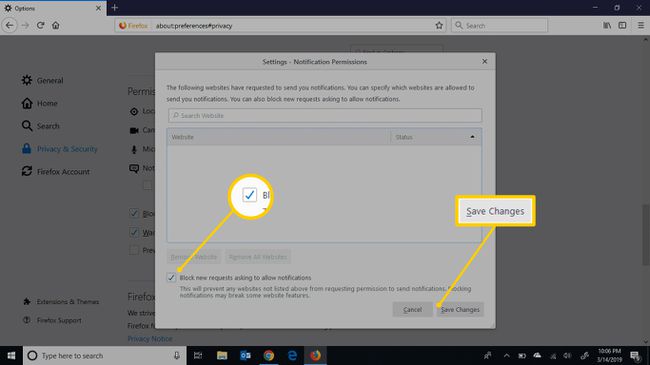
Kumoa nämä muutokset Windows-laitteellasi noudattamalla ohjeita ja poistamalla valintaruudun valinta vaiheessa 4.